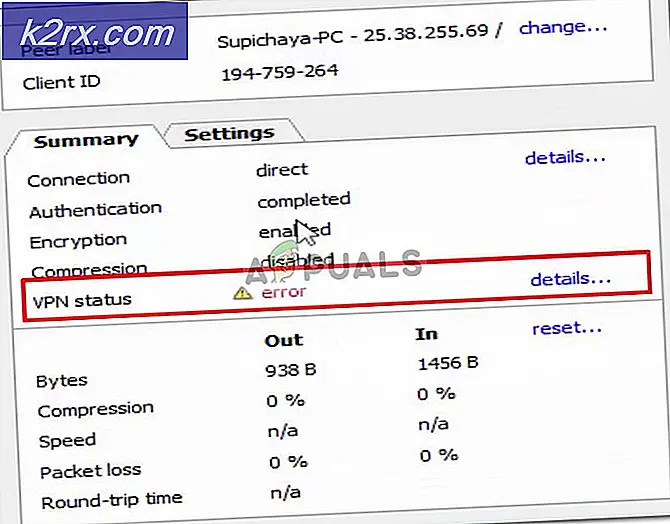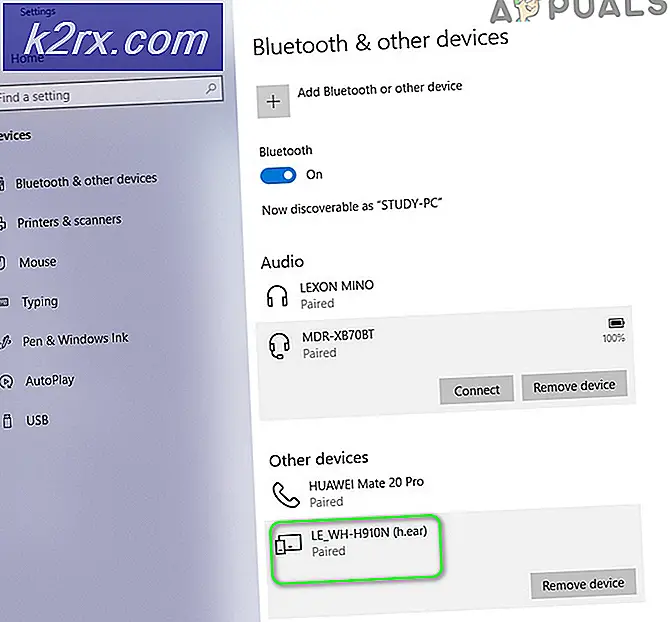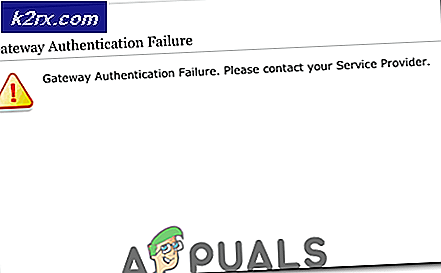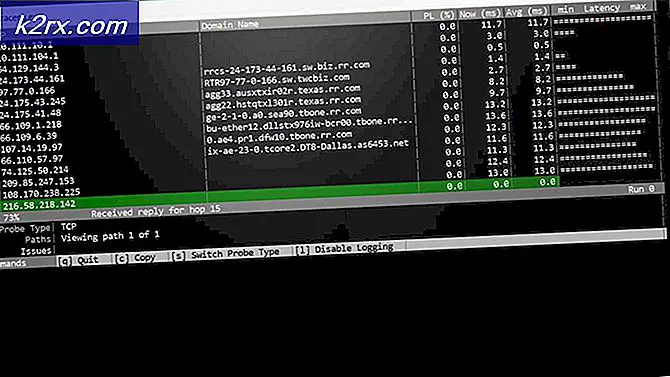Làm thế nào để Khắc phục Lỗi ‘Không có tệp hoặc thư mục như vậy’ trong SCP?
SCP là viết tắt của Secure Copy Protocol và nó dựa trên giao thức “Secure Shell”. Nó cung cấp một phương pháp để chuyển các tập tin giữa các máy tính. Trong quá trình chuyển giao này, cả hai máy tính đều có thể là máy chủ từ xa hoặc một máy tính có thể là máy chủ cục bộ và máy tính kia là máy chủ lưu trữ từ xa. Gần đây, rất nhiều người dùng đã nhận được “Không có tập tin hoặc thư mục”Lỗi khi cố gắng sao chép tệp bằng SCP.
Trong bài viết này, chúng tôi sẽ thảo luận một số lý do mà sự cố này được kích hoạt và cũng cung cấp các giải pháp khả thi để khắc phục hoàn toàn. Ngoài ra, chúng tôi sẽ xem xét một số lý do mà nó được kích hoạt. Đảm bảo làm theo hướng dẫn một cách cẩn thận và chính xác để tránh xung đột.
Nguyên nhân nào gây ra lỗi “Không có tệp hoặc thư mục như vậy” trong SCP?
Sau khi nhận được nhiều báo cáo từ nhiều người dùng, chúng tôi đã quyết định điều tra vấn đề và đưa ra một loạt giải pháp để khắc phục hoàn toàn. Ngoài ra, chúng tôi đã xem xét các lý do mà nó được kích hoạt và liệt kê chúng như sau.
Bây giờ bạn đã hiểu cơ bản về bản chất của vấn đề, chúng ta sẽ chuyển sang các giải pháp. Đảm bảo thực hiện những điều này theo thứ tự cụ thể mà chúng được trình bày để tránh xung đột.
Giải pháp 1: Sử dụng các lệnh đúng
Bạn phải sử dụng lệnh chính xác tùy thuộc vào cấu hình của máy chủ mà bạn muốn chuyển tệp. Đối với điều này, chúng tôi sẽ liệt kê một số lệnh có thể được sử dụng để chuyển tệp giữa các cấu hình máy chủ lưu trữ khác nhau.
Để sao chép từ máy chủ cục bộ sang máy chủ từ xa
Localhost là máy tính thực tế mà bạn có quyền truy cập vật lý. Máy chủ từ xa là máy chủ mà người dùng không có bất kỳ quyền truy cập vật lý nào và máy chủ này nằm ở máy chủ ở xa. Để chuyển tệp từ Máy chủ cục bộ sang Máy chủ lưu trữ từ xa, bạn phải sử dụng cấu hình lệnh sau.
$ scp "the_file" your_username @ the_remote_host: thư mục / path / to / the /
Ví dụ để sao chép tệp văn bản có tên “Alexa.txt”Sẽ như sau.
$ scp Alexa.txt [email protected]: / some / remote / directory
Theo cách tương tự, bạn có thể sao chép toàn bộ danh mục theo cách sau
$ scp -r "the_directory_to_copy" your_username @ the_remote_host: / path / to / the / directory / to / copy / to
Một ví dụ để sao chép một thư mục có tên là “Alexa”Sẽ như sau.
$ scp -r foo [email protected]: / some / remote / directory / bar
Để sao chép từ máy chủ từ xa sang máy chủ cục bộ
Nếu bạn muốn sao chép tệp từ Máy chủ Từ xa sang Máy chủ Cục bộ, cấu hình lệnh sẽ khác với cấu hình lệnh ban đầu. Dưới đây là các lệnh thích hợp để sao chép tệp giữa Máy chủ từ xa và Máy chủ cục bộ.
Đến sao chép một Tệp, sử dụng lệnh sau
$ scp your_username @ the_remote_host: the_file / your / local / directory
Để sao chép một tệp có tên “Alexa.txt“, Sử dụng các lệnh sau
$ scp your_username @ the_remote_host: Alexa.txt / your / local / directory
Giải pháp 2: Xác định số cổng
Số cổng của máy chủ từ xa phải được xác định trước khi sao chép tệp vào máy tính. Đối với điều đó, chúng tôi sẽ thêm số cổng trong khi bắt đầu quá trình sao chép.
Bạn có thể sử dụng lệnh sau để sao chép giữa các máy tính trong khi chỉ ra Hải cảng con số.
$ scp -P port_number your_username @ the_remote_host: the_file / your / local / directory
Lệnh tương tự này có thể được sử dụng để chỉ ra số cổng trong khi sao chép đến hoặc từ một máy chủ từ xa. Bạn chỉ cần thêm dấu “-P (Số cổng)" sau "$ scp ”Của lệnh.
Giải pháp 3: Thay đổi quyền
Các quyền thích hợp phải được cung cấp cho tệp trong khi sao chép chúng giữa các máy tính. Do đó, trong bước này, chúng tôi sẽ chỉ ra quy trình thay đổi quyền của tệp. Vì điều đó:
- Đúng–nhấp chuột trên tệp mà bạn đang cố gắng sao chép.
- Bấm vào "Tính chất”Và chọn“Bảo vệ" chuyển hướng.
- Đảm bảo rằng tất cả các quyền được cung cấp cho “Hệ thống" và "Người quản lý“.
Ghi chú:Ngoài ra, hãy đảm bảo rằng bạn không đăng nhập vào đường dẫn máy chủ khi sao chép tệp.